Les ordinateurs Mac ne peuvent pas manipuler les lecteurs formatés pour les ordinateurs Windows. Cela conduit à un logiciel NTFS vous permettant de lire et d'écrire sur des lecteurs au format Microsoft à l'aide d'un macOS. Cependant, parfois, ils ne fonctionneront pas. Par exemple, vous voudrez peut-être désinstaller Tuxera NTFS Mac parce que vous ne pouvez pas le faire fonctionner correctement.
Ou, vous voudrez peut-être le désinstaller parce que vous optez pour un outil plus utile. Si vous avez un besoin urgent d'espace de stockage et que vous n'utilisez plus certaines applications, vous pouvez supprimez-les de votre Mac.
Quel que soit votre objectif de désinstaller Tuxera NTFS, nous sommes là pour vous aider. Ce guide vous apprendra comment désinstaller complètement Tuxera NTFS sur Mac. La méthode manuelle, fastidieuse, sera enseignée. De plus, nous vous donnerons un meilleur moyen de supprimer facilement l'application.
Contenus : Partie 1. Qu'est-ce que Tuxera NTFS sur mon Mac ?Partie 2. Comment supprimer Tuxera NTFS pour Mac ?Partie 3. Conclusion
Partie 1. Qu'est-ce que Tuxera NTFS sur mon Mac ?
Avant de parler du processus de désinstallation de Tuxera NTFS sur Mac, nous allons d'abord vous donner un bref aperçu de l'outil.
Tux NTFS est un outil spécialement conçu pour les ordinateurs Mac. C'est un pilote pour les systèmes de fichiers. Dans l'ensemble, il permet aux ordinateurs Mac de lire et même d'écrire sur des lecteurs formatés pour Windows NTFS. C'est parce que les disques au format Windows ne peuvent pas être manipulés sur les ordinateurs Mac sans ce type d'outil. Avec Tuxera NTFS, vous pouvez copier, couper, supprimer, coller et avoir un contrôle total sur toutes les données contenues dans les disques au format Microsoft.
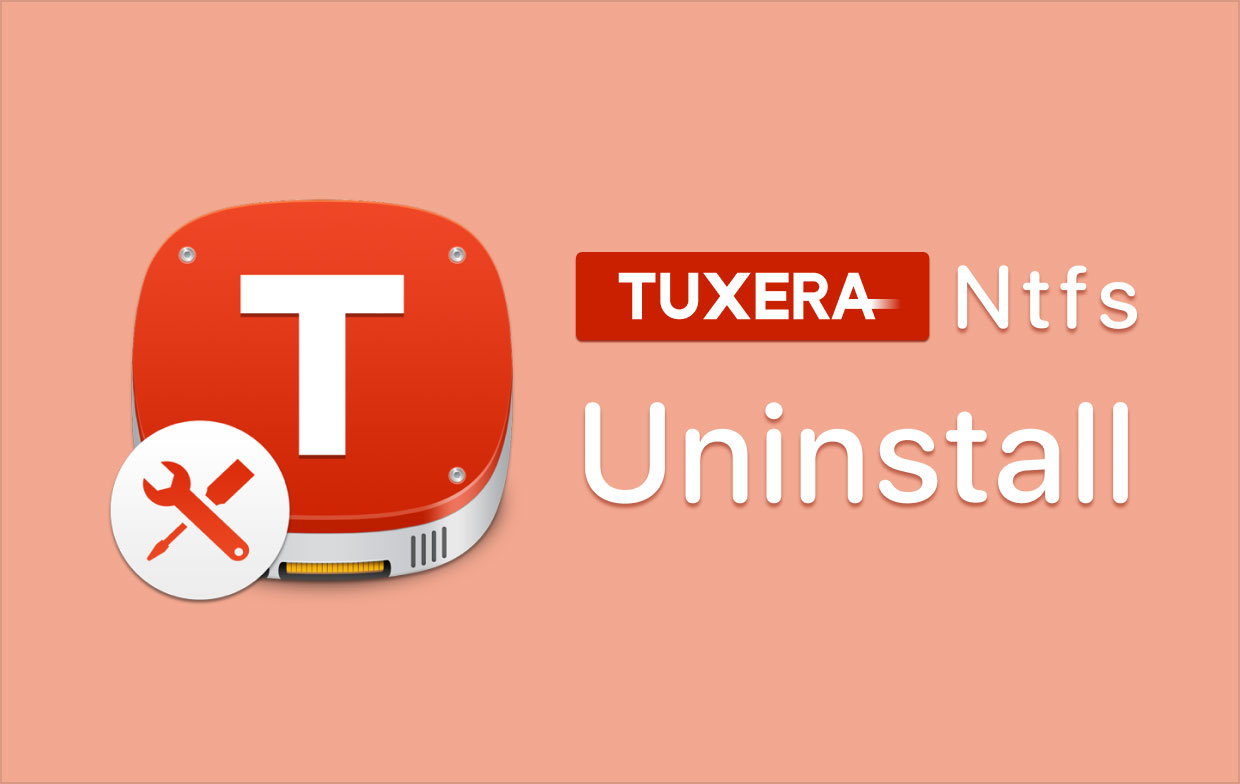
Nous vous recommandons toujours d'utiliser la dernière version de Tuxera afin d'éviter les problèmes. Pour cela, vous pouvez accéder à l'onglet Mises à jour de votre ordinateur ou Mac, qui se trouve dans les Préférences Système. Si une mise à jour est disponible, assurez-vous de mettre à jour votre outil avant de l'utiliser.
La dernière version de Tuxera NTFS pour Mac peut être utilisée sur macOS Mojave version 10.14. De plus, il offre une rétrocompatibilité pour les versions antérieures de macOS. Vous pouvez l'utiliser jusqu'à Mac OS X Tiger version 10.4.
Partie 2. Comment supprimer Tuxera NTFS pour Mac ?
Nous parlerons d'abord de la méthode manuelle. Ensuite, nous vous apprendrons la méthode la plus simple dans la section suivante.
Ainsi, désinstaller manuellement Tuxera NTFS de Mac est très fastidieux. En effet, de nombreux dossiers et fichiers inutiles associés sont laissés dans votre Mac, occupant ainsi de l'espace. Suivez les étapes ci-dessous pour désinstaller manuellement Tuxera NTFS sur Mac :
- Assurez-vous que l'application Tuxera est fermée, y compris tous les fichiers associés.
- Localisez le dossier pour Mac Applications.
- Localisez le fichier Tuxera Disk Manager, il a un APP extension. Maintenant, faites glisser ce fichier vers votre Corbeille.
- Maintenant, nous allons lancer votre ordinateur Mac Finder. Une fois ouvert, vérifiez le panneau de gauche et cliquez sur le périphérique de cet ordinateur Mac spécifique.
- Maintenant, dans le volet de droite, sélectionnez Bibliothèque.
- Après cela, localisez tous les dossiers et fichiers associés à Tuxera. Supprimez ces fichiers et dossiers. En règle générale, ces dossiers se trouvent dans le dossier Bibliothèque et sont localisés via les éléments suivants :
/Library/StartupItems/TuxeraNTFSUnmountHelper/Library/Preferences/com.tuxera.NTFS.plist/Library/PreferencePanes/Tuxera NTFS.prefPane/Library/Application Support/Tuxera NTFS
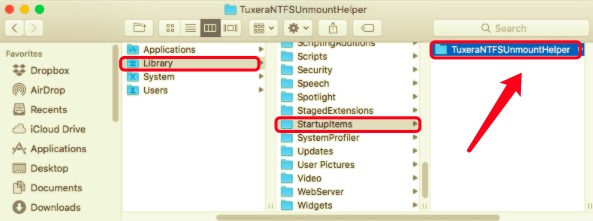
- La prochaine chose à faire est de supprimer les fichiers de service. Visitez le dossier Bibliothèque en lançant le Finder. Ensuite, cliquez sur Aller, puis appuyez sur Aller au dossier. Une fenêtre s'affichera. Dans la barre de recherche, tapez
~/Library. Après cela, cliquez sur Aller. - Maintenant, supprimez les fichiers de service dans les sous-dossiers du dossier Bibliothèque. Ces sous-dossiers sont généralement les suivants :
~/Library/Saved Application State~/Library/Preferences~/Library/Application Support~/Library/Logs~/Library/Caches
- Vous pouvez également supprimer d'autres fichiers et dossiers que vous pensez être liés à Tuxera.
- Maintenant, videz votre corbeille. Enfin, redémarrez votre ordinateur pour terminer le processus de désinstallation de Tuxera NTFS sur Mac.
Comment désinstaller efficacement Tuxera NTFS sur Mac ?
Il existe des applications tierces conçues pour aider les utilisateurs de Mac à désinstaller efficacement leurs applications. Ce logiciel tiers varie en termes de fonctionnalités et d'efficacité. Mais le meilleur de tous est un logiciel appelé PowerMyMac développé par la société iMyMac.
PowerMyMac est essentiellement un outil d'optimisation pour les ordinateurs Mac. Et pour cette raison, le développeur a décidé d'y ajouter un mini-outil de désinstallation. Bien sûr, si vous ne pouvez pas supprimer efficacement les applications de votre Mac, vous ne vous débarrassez pas complètement des fichiers et dossiers inutiles.
Ainsi, le module Uninstaller a été conçu afin de supprimer complètement les applications. Quand nous disons complètement, nous entendons supprimer les fichiers majeurs et supprimer tous les fichiers mineurs et temporaires. Ainsi, les caches, les journaux, les dossiers associés, les fichiers associés, etc., sont supprimés. Il en résulte un processus de désinstallation totale. Ainsi, vous pouvez efficacement désinstaller Tuxera NTFS.
Voici les étapes à suivre pour utiliser PowerMyMac pour implémenter comment désinstaller Tuxera NTFS sur Mac :
- Prenez l'outil. Tout d'abord, visitez le site Web d'iMyMac et récupérez PowerMyMacfichier d'installation de .
- Installez puis ouvrez. Ensuite, installez l'outil sur votre Mac actuel. Après cela, ouvrez-le.
- Cliquez sur Programme de désinstallation. Dans le panneau de gauche, cliquez sur le bouton pour Uninstaller.
- Maintenant, cliquez sur Scanner dans la partie centrale inférieure. PowerMyMac localisera toutes les applications installées.
- Choisissez Tuxera NTFS. Pour désinstaller Tuxera NTFS, choisissez l'application dans la liste. Assurez-vous que tous ses fichiers et dossiers associés sont sélectionnés.
- Cliquez Propres bouton pour lancer la désinstallation.
- Attendez la confirmation. Attendez que l'application PowerMyMac vous dise que le processus est terminé.

Partie 3. Conclusion
Dans cet article, nous vous avons appris comment désinstaller Tuxera NTFS sur Mac. Étant donné que l'outil n'est pas très populaire, nous vous avons donné un bref aperçu de ce qu'il fait. Ensuite, nous sommes passés à la viande du guide. Tout d'abord, la méthode manuelle pour supprimer Tuxera a été donnée. Vous remarquerez que cette méthode prend du temps et nécessite un peu de connaissances techniques.
C'est pourquoi il est préférable d'opter pour notre suggestion. Vous pouvez utiliser PowerMyMac pour désinstaller automatiquement Tuxera NTFS de Mac. En quelques clics, vous pouvez supprimer tous ses fichiers et dossiers restants. De plus, vous êtes sûr que le logiciel est sûr. Prends ça excellent outil de désinstallation Mac dès aujourd'hui !



